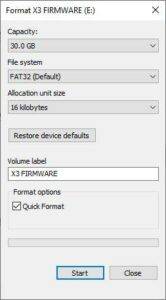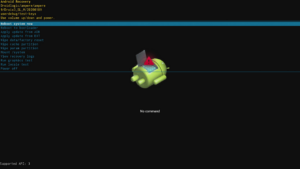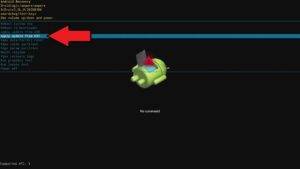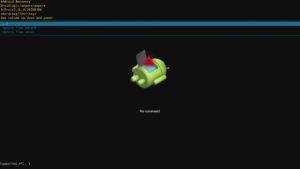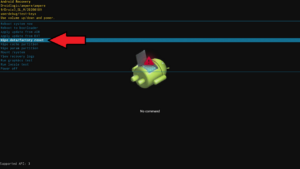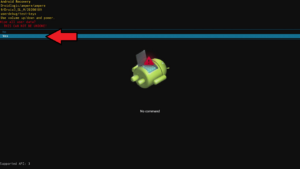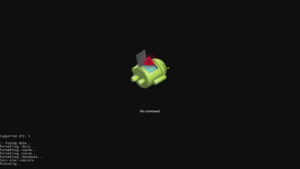Oppdatering eller reinstallering av fastvaren på DroiX X3 gjøres enkelt med et SD-kort eller USB-pinne.
Du vil trenge
Et Micro SD-kort eller USB-minne som er større enn 1 GB opp til 32 GB
En tannpirker, binders eller lignende for å trykke på tilbakestillingsbryteren på DroiX X3.
DroiX X3-fastvaren: Last ned her . (klikk på Last ned-lenken øverst på siden). Ikke pakk ut .zip-filen.
Klargjøring av Micro SD-kortet eller USB-minnepinnen
Du må først formatere den til FAT32-format. Koble den til PC-en og velg stasjonen i Utforsker. Høyreklikk på stasjonen og velg Formater. Endre formattypen til FAT32, og du kan omdøpe den til et passende navn hvis du ønsker det.
Klikk på Start og det vil formatere stasjonen til FAT32.
Deretter kopierer du fastvarefilen fra PC-en til den nylig formaterte stasjonen. Når denne har kopiert, kan du Høyreklikke på stasjonen og løse den ut. Sett USB-minnepinnen inn i USB 2.0-porten på DroiX X3, eller Micro SD-kortet i Micro SD-kortsporet.
Gjenopprettingsmeny
Koble fra strømforsyningen fra din DroiX X3. Bruk tannplukkeren, finn A/V-porten (som vist på bildet nedenfor) på DroiX X3 og sett forsiktig inn tannplukkeren. Du vil føle et knapptrykk, hold denne knappen nede.
Mens knappen holdes nede, kobler du til strømforsyningen og den blå LED-en vil lyse.
Hold tilbakestillingsknappen nede til du ser gjenopprettingsmenyen .
Bruk fjernkontrollen, trykk på opp/ned-retningsknappene på den for å navigere i menyen og uthev Apply update from EXT og trykk OK for å velge den.
Du vil bli presentert med to menyalternativer: Oppdater fra sdcard og Oppdater fra udisk . Velg det første (sdkortet) hvis du oppdaterer fra Micro SD-kort, og det andre (udisk) hvis du oppdaterer fra en USB-minnepinne.
Finn og merk fastvareoppdateringsfilen som du har kopiert til kortet eller pinnen, og trykk på OK-knappen.
Oppdateringsprosedyren for fastvare vil nå begynne. Oppdateringsprosessen vil ta noen minutter, IKKE på noe tidspunkt slå av DroiX X3. Det vil bli noen varsler under prosessen for å informere deg om statusen.
Når oppdateringsprosessen er fullført, kommer du tilbake til hovedmenyen.
Tilbakestill fabrikk etter oppdatering av fastvaren
Vi anbefaler å utføre en tilbakestilling av fabrikken etter oppdatering av fastvaren, spesielt hvis du installerer på nytt på grunn av et problem.
Bruk fjernkontrollen, trykk på opp/ned-retningsknappene på den for å navigere i menyen og uthev Wipe Data / Factory Reset , og trykk på OK- knappen.
Trykk ned på fjernkontrollen igjen og uthev Ja for å bekrefte for å slette alle brukerdata. Trykk på OK- knappen for å fortsette.
Tilbakestillingsprosessen vil nå starte. Det kan ta opptil noen minutter å fullføre. IKKE slå av enheten i denne perioden.
Når prosessen er fullført, vil du gå tilbake til hovedskjermbildet for gjenopprettingsmeny. Uthev Reboot System Now og trykk på OK- knappen.
Enheten vil nå starte på nytt.
Under denne første omstarten kan prosessen ta lengre tid enn vanlig å starte opp. Dette er helt normalt siden enheten installerer operativsystemet.
Når enheten er på velkomst-/konfigureringsskjermen, er den nå klar til bruk.